Problema de vazamento de memória no Remote Registry Service faz com que o Windows trave
No Windows 11/10 , o serviço Registro Remoto(Remote Registry) é um recurso que permite o acesso remoto ao computador cliente para visualizar e modificar as entradas do Registro do Windows . Essa configuração deve ser ativada apenas por um gatilho específico para que não use recursos, mas às vezes você pode perceber que mais memória do sistema e memória do pool paginado estão sendo consumidas do que o esperado. O vazamento de memória(memory leak) ocorre após cerca de 11/10 minutos de tempo de atividade do sistema e, eventualmente, faz com que o sistema trave.
(Memory)Problema de vazamento de memória no Remote Registry Service faz com que o Windows(Windows) trave
Além da situação descrita acima, a análise do PoolMon (monitora o uso de memória do pool por nome da marca do pool. Essa ferramenta está incluída no Windows Driver Kit ) pode mostrar que a marca WnF (Windows Notification Facility)(Windows Notification Facility (WnF)) está consumindo toda a memória do pool paginado disponível. O Windows Notification Facility , ou WnF , é um componente do kernel usado para enviar notificações pelo sistema.
- Abra o Editor do Registro.
- Localize esta subchave do registro
- Clique duas vezes
DisableIdleStop. - Altere o valor do padrão 00000000 para 00000001.
- Feche o Editor do Registro e saia.
- Reinicie o seu PC.
Observe(Please) que podem ocorrer problemas sérios se você fizer alterações incorretas no Editor do Registro . (Registry Editor)Crie um backup antes de continuar.
Execute(Run) a caixa de comando pressionando a tecla Windows + R.
No campo vazio da caixa, digite regedit.exe e pressione Enter .
Na janela do Registro(Registry Window) que se abre, navegue até o seguinte endereço de caminho -
HKEY_LOCAL_MACHINE\SOFTWARE\Microsoft\Windows NT\CurrentVersion\RemoteRegistry.
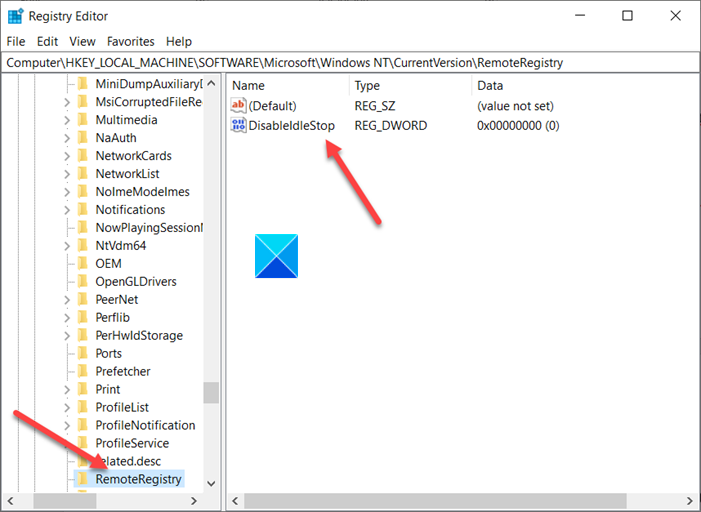
Alterne para o painel de detalhes (no lado direito) e localize a DisableIdleStopentrada.
Quando encontrado, clique duas vezes nele para editar seu valor.
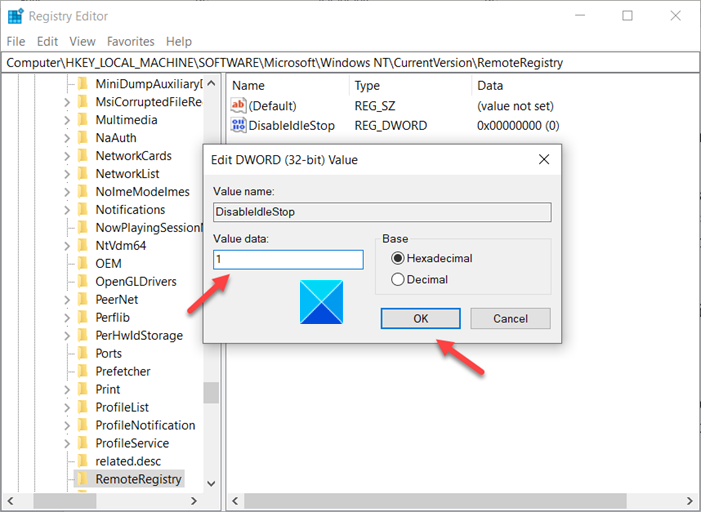
Na caixa Edit String exibida, altere o valor do padrão 00000000 para 00000001 .
Quando terminar, feche o Editor do Registro(Registry Editor) e saia.
Agora, basta reiniciar o PC para permitir que as alterações entrem em vigor.
Isso é tudo o que há para isso!
Related posts
Como abrir e ler Small Memory Dump arquivos (DMP) em Windows 10
Como executar o Windows Memory Diagnostics Tool em Windows 11/10
Como verificar qual aplicativo está usando mais RAM em Windows 10
Como aumentar Page File size ou memória virtual em Windows 10
Fix High Disk & Memory Usage ao jogar jogos em Windows PC
Corrija a quantidade máxima de memória utilizável pelo Windows 7 de 64 bits
Ativar ou Desativar Core Isolation and Memory Integrity em Windows 10
Físico Memory Limits em arquivos Crash Dump para Windows 10
Windows Memory Diagnostic Tool preso
Como verificar Processor Cache Memory Size em Windows 11/10
Como limpar Memory Cache em Windows 10
Corrigir o erro de acesso inválido ao local da memória no Valorant
Mz Ram Booster para Windows 10 tweaks system configurações para impulsionar RAM
Como corrigir Fora de Memory error no Windows 10
Como corrigir 100% Disk, High CPU, High Memory usage em Windows 10
Como criar uma unidade de recuperação em um cartão de memória USB no Windows 8 e 8.1
12 maneiras de iniciar o aplicativo Windows Memory Diagnostic troubleshooting
Fix Chrome High CPU, Memory or Disk usage em Windows 10
O que é RAM? | Random Access Memory Definition
Fix Seu Computer é Low No Memory Aviso [RESOLVIDO]
